| �G�N�Z�����H�m�@>�@�G�N�Z�����H�m2010 |
�ӂ肪�Ȃ�o�^������
�@
Alt�{Shift�{���L�[�ŁA�ӂ肪�Ȃ̒lj���C�����s���܂�Excel�œ��͂��Ă��Ȃ��f�[�^�ɂ͂ӂ肪�Ȃ͎����I�ɕt������܂��A���Ƃ���o�^���邱�Ƃ͂ł��܂��B Alt�{Shift�{���L�[�����s����ƓK���Ȃӂ肪�Ȃ������I�ɒlj������̂ŁA����ŗǂ�����̂܂�Enter�L�[���A�C������ꍇ�ɂ̓J�[�\���L�[�����āA���̕����̏C�����s���܂��B |
|
|
Excel 2010/2007/2003/2002���� |
|
�@
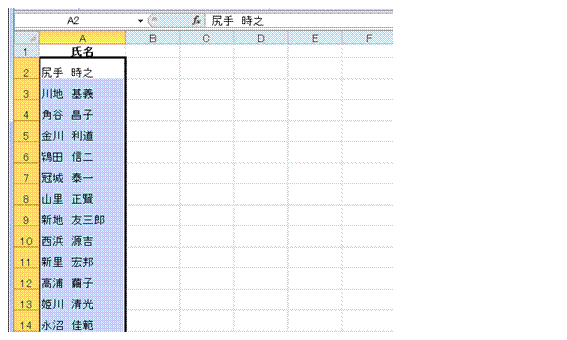 |
�@�ӂ肪�Ȃ�lj��A�܂��͏C���������Z����I�����܂��@ |
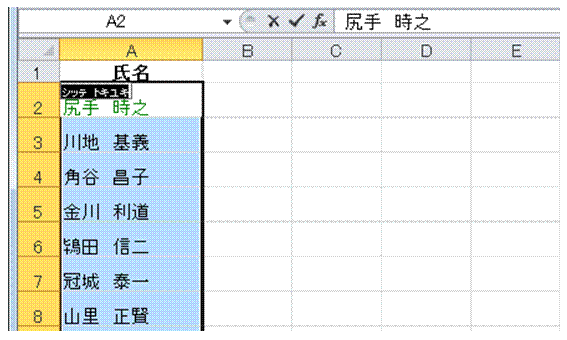 |
�AA�����{Shift�{���L�[�������ƁA�K���Ȃӂ肪�Ȃ������I�ɒlj�����܂��@ �@ |
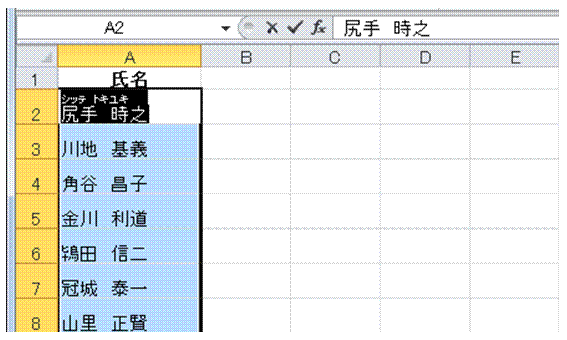 |
�B�\�����ꂽ�ӂ肪�Ȃŗǂ���A���̂܂�Enter�L�[�Ŋm�肵�܂�����1�xEnter�L�[�������ƁA���̃Z�����I�������̂ŁA���l��Alt�{Shift�{���L�[�łӂ肪�Ȃ̓o�^���s���܂��B �@ |
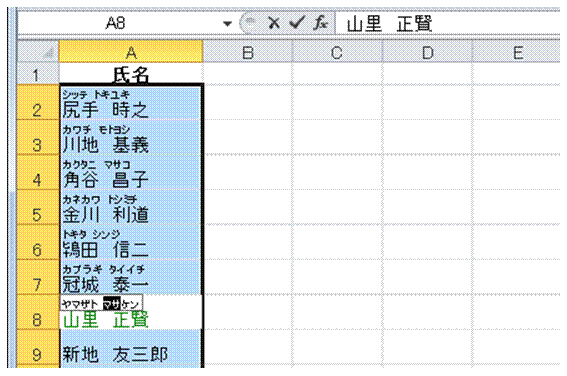 |
�C�\�������ӂ肪�Ȃ��C������ꍇ�ɂ́��L�[�ł��̕����ɃJ�[�\���L�[���ړ����čs���܂��@ �@ |
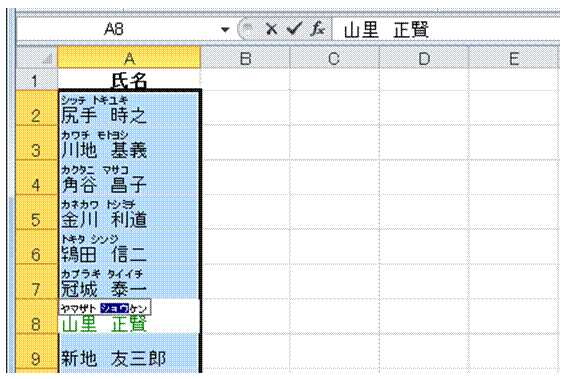 |
�DIME��L���ɂ��āA�������ӂ肪�Ȃ���͂������܂�������́A���݂̂ӂ肪�Ȃ̐ݒ�ɍ��킹�܂��B �C�����I������AEnter�L�[�ł�����m�肵�܂��B �@ |
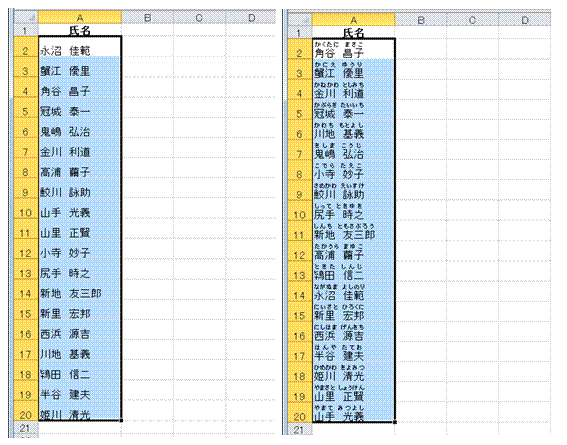 |
�E�ӂ肪�Ȃ�o�^����ƁA���בւ����ӂ肪�Ȃ��g���čs����悤�ɂȂ�܂������ӂ肪�ȂȂ��̏ꍇ�́A�E���ӂ肪�Ȃ���̏ꍇ�́A���בւ��̌��ʂł��B ���ӂ肪�Ȃ��o�^����Ă���ꍇ�A�ӂ肪�Ȃ��g��Ȃ����בւ����\�ł��B |
�@
|
|
�֘A���鑼�̃y�[�W |
|
2�̌^�ԃ��X�g���Q�Ƃ��āA�������i�ׂ���
�f�[�^�̓��͂���Ă��Ȃ��Z���̐���m�肽��
�j���ʂʼn������߂���
�G���[�l #N/A ��\���������Ȃ�
�j�����Ɏ��Ǝ��{�����̍��v�����߂���
���ʐ�����7�ȏ�̐��i��SUMIFS���ō��v������
�ꗗ�Ɋ܂܂��f�[�^�����͂��ꂽ�Ƃ��ɁA�����t�������ŋ�������
�u�I�C���v�Ɩ��̂����i���ƁA���ʐ����̗����̏����ɍ��v������̂��ASUMIFS���ō��v������
4�ȏ�8�����̕]���_�̓����Ă���Z���̌������߂���
����̃f�[�^�����͂���Ă���Z���̐���m�肽��
�u���v��8�Ƃ���v�Z���̌��ʂ�\����������
���ʐ������u7�v�̐��i�̌������v������
�]���_��8�ȏ�̉Ґ������߂���
IF�����Œu������l���A�ȒP�ɕύX������
�ʃV�[�g�̈ꗗ�Ɋ܂܂�鏤�i�������͂��ꂽ�Ƃ��ɁA���̃Z����C�ӂ̐F�œh��Ԃ��ċ���������
����͈̔͂ɂ���Z���̌�����Ɋm�F������
���i�R�[�h���̂Ƃ��A
���i����P���̗��ɃG���[�l��\�����������Ȃ�
�w�肵�����ʐ����Ɛ��i���̗����ɍ��v������̂����v������
���`���j���̔��ゾ�������v������
30���40��̉҂̐������߂���
���`���j���̔���̕��ς����߂���
����̒l�ȏ�̃Z���̌�����Ɋm�F������
�e�X�g�̐��т�]������
�\�̈ꕔ��������בւ����� |